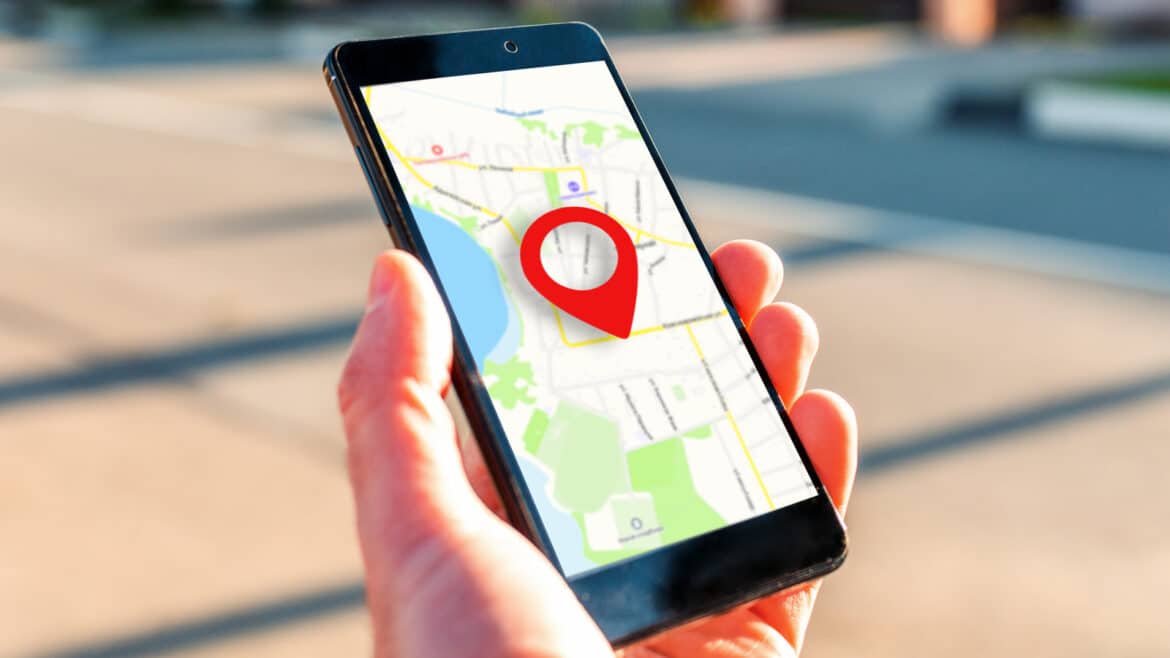301
Androidスマートフォンで正確な位置情報を取得するには、GPS機能を有効にしてください。いくつかの手順で簡単に設定できます。
Android の設定で GPS を有効にする方法
GPS を使用すると、衛星が正確な位置と時刻を、地球上の受信者であるあなたに送信します。Amsartphine は、複数の衛星からの信号の到達時間を比較することで、自身の位置を計算します。Android スマートフォンで GPS を有効にするには、いくつかの手順を踏む必要があります。
- メニューを開き、設定に移動します。そこで、サブメニューの位置情報に移動します。
- このメニューには、位置情報を使用する または単に 位置情報 というオプションがあり、その下にスイッチがあります。このスイッチを「オン」に設定してください。
- これで GPS が有効になり、この機能を使って、たとえば Google マップで自分の位置情報を共有することができます。GPS 機能を個別にカスタマイズしたい場合は、同じメニューの「位置情報サービス」で設定できます。
- この機能を使用すると、位置情報の精度を向上させたり、GPS タグに接続したりすることができます。そのためには、Wi-Fi スキャン および Bluetooth スキャン オプションを有効にしてください。お使いのスマートフォンの機種によっては、各オプションの名称が若干異なる場合があります。
- 注記:GPS をすばやく有効にするには、スマートフォンのバーを上にスワイプして、位置情報 をタップするだけです。このオプションが見つからない場合は、クイックバーの 編集 から追加してください。
有効化後:Android デバイスで GPS の問題を修正する方法
GPS を有効にした後に問題が発生した場合、その原因としてはさまざまなものが考えられます。
- 機内モードを無効にしてください。機内モードがオンになっていると、デバイスは GPS 信号を受信できなくなります。
- これは、Android デバイス上の省電力モードにも当てはまります。省電力モードは GPS 機能の有効性を制限する場合があります。GPS 設定で省電力モードをオフにすると改善される場合があります。
- 位置情報の精度が不十分な場合は、Wi-Fi および Bluetooth スキャン機能 をご利用ください。この機能により、スマートフォンは Bluetooth および Wi-Fi を通じて位置情報に関する追加情報を取得することができます。
- まれに、厚い携帯電話ケース が GPS 信号を弱める場合があります。スマートフォンをケースから取り出して、信号強度を確認してください。
- それでも問題が解決しない場合は、おそらく GPS 信号が弱い、あるいは全く受信できない場所 にいる可能性があります。この場合は、信号の状態が良い場所を見つけるしか方法はありません。